|
Possiamo cominciare
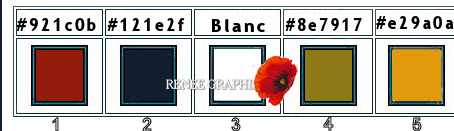
- Tavolozza
dei colori: imposta in primo piano il colore n.ro 1 e
come sfondo il colore n.ro 2
1. Apri
l'immagine "Fond Coquelicot" - Con un doppio clic nella
tavolozza dei livelli, trasformala in livello Raster 1
2. Effetti>Plugin><
I.C.NET Software >Filter Unlimited 2.0>Simple>Half
Wrap
3.
Effetti>Plugin>< I.C.NET Software >Filter Unlimited 2.0>VM
Stylize>Deep Crunch 35/ 161/ 205 /153
4.
Effetti>Plugin>< I.C.NET Software >Filter Unlimited 2.0>Kiwis
Oelfilter>Guck mal - per default
5. Effetti>Plugin>Vanderlee
Unplugged X>Defocus
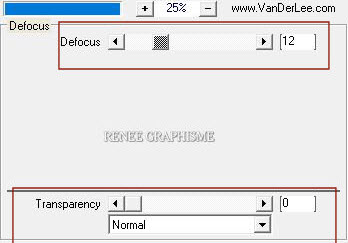
6. Effetti>Plugin><
I.C.NET Software >Filter Unlimited 2.0>Two
Moon>Rotate and Fade Away...94/146
7.
Selezioni>Carica/salva
selezione>Carica selezione da disco - Cerca e carica la
selezione
‘’coquelicot-1’’
-
Selezioni>Innalza selezione a livello
8.
Regola>Sfocatura>Sfocatura gaussiana a 45
9.
Apri la
maschera
‘’Narah_mask_0188’’ed
iconizzala
. Torna al tuo lavoro
. Livelli>Nuovo livello
maschera>da immagine
. Scorrendo il menù della
finestra che si apre, cerca e carica la maschera appena
aperta
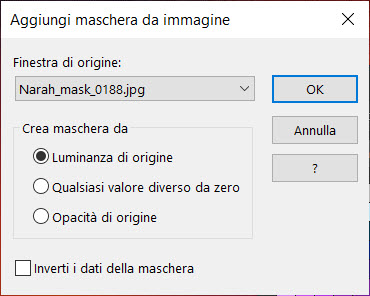
- Livelli>Unisci>Unisci
gruppo
10. Effetti>Effetti 3D>Sfalsa
ombra 10/10/100/49 in nero
11. Tavolozza dei livelli -
cambia la modalità di miscelatura di questo livello in
Moltiplica
SELEZIONI>DESELEZIONA TUTTO
12. Effetti>Plugin>AP[Lines]
Lines Silverling
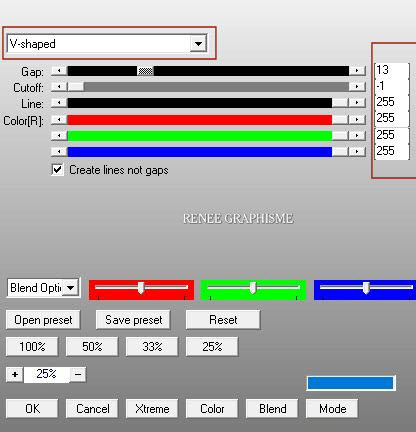
13. Livelli>Duplica
14. Effetti>Plugin>< I.C.NET
Software >Filter Unlimited 2.0>Crescent Moon>Strip Tile
45/0/0
15. Immagine>Ruota>Ruota per
gradi - 90° a sinistra
16. Immagine>Ridimensiona a 67%
- "tutti i livelli" non selezionato
17. Effetti>Effetti
immagine>Motivo unico
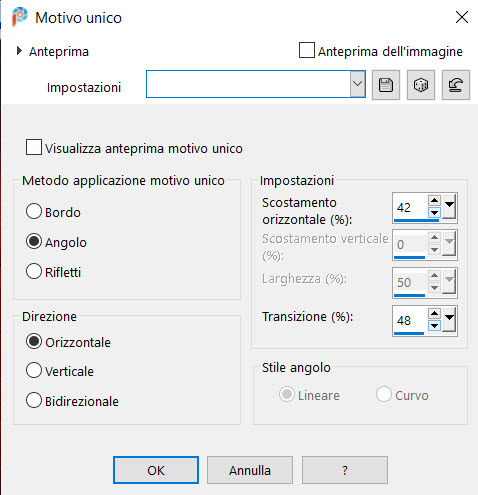
18. Tavolozza dei livelli -
cambia la modalità di miscelatura di questo livello in
Sovrapponi
19.
Livelli>Nuovo livello raster
20.
Selezioni>Carica/salva selezione>Carica selezione da
disco - Cerca e carica la selezione
‘’coquelicot-2’’
21. Attiva lo
strumento Riempimento (f) e riempi la selezione con il
colore n.ro 5
SELEZIONI>DESELEZIONA TUTTO
22. Effetti>Plugin>Flaming Pear>Flexify
2
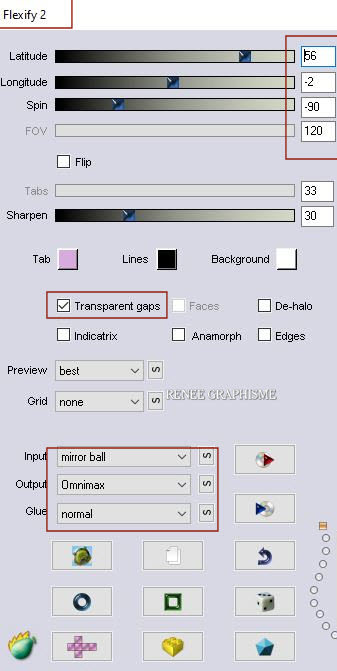
23. Effetti>Effetti di
distorsione>Coordinate polari
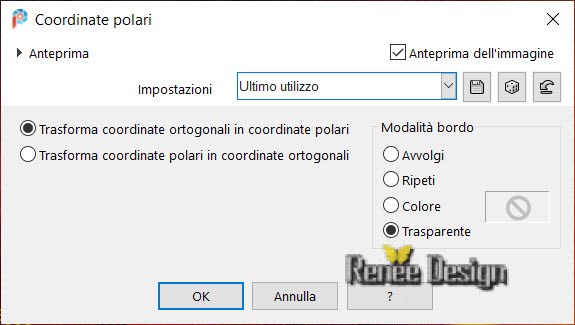
24. Effetti>Plugin>< I.C.NET
Software >Filter Unlimited 2.0> Plugins
AB 01 - Give Me Some Water...
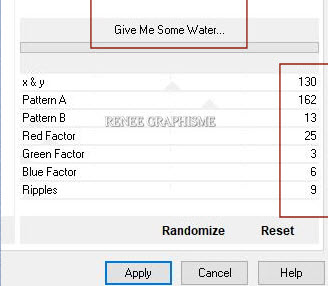
25. Tavolozza dei livelli -
cambia la modalità di miscelatura di questo livello in
Sovrapponi
26. Effetti>Effetti 3D>Sfalsa
ombra -5/1/100/12 in nero
27.
Livelli>Nuovo livello
raster
28.
Selezioni>Carica/salva selezione>Carica selezione da
disco - Cerca e carica la selezione
‘’coquelicot-3’’
29. Attiva lo
strumento Riempimento (f) e riempi la selezione con il
bianco
SELEZIONI>DESELEZIONA TUTTO
30. Effetti>Effetti 3D>Sfalsa
ombra 1/1/100/0 in nero
31. Apri il tube
‘’Renee-coquelicots-image 1’’
- Modifica>Copia - torna al tuo
lavoro ed incolla come nuovo livello
32.
Attiva lo strumento
 ed
imposta i seguenti valori di posizionamento: ed
imposta i seguenti valori di posizionamento:
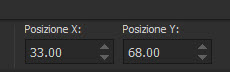 33/68
33/68
Premi "M" per disattivare la
funzione
33. Attiva
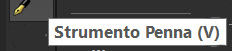 - così configurato:
- così configurato:

e con il colore bianco
traccia due linee intorno al testo - vedi immagine
finale
- Trasforma il vettore in
livello raster
34. Effetti>Effetti 3D>Sfalsa
ombra - settaggi in memoria
- Tavolozza dei livelli -
posizionati sul livello Raster 1
35. Livelli>Duplica
36. Livelli>Disponi>Porta in
alto
37. Effetti>Plugin>Medhi>Sorting
Tile
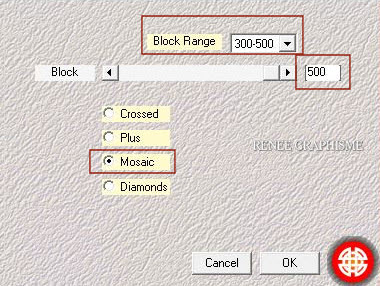
38. Effetti>Plugin>< I.C.NET
Software >Filter Unlimited 2.0>&<Bkg
Kaleidoscope> - @BlueBerry Pie
39. Effetti>Plugin>PhotoShopFunII>Kylie
255/0
40. Effetti>Plugin
(o in Unlimited)>Toadies>Wha are you 20/20
41.
Immagine>Ridimensiona a 35% - "Ridimensiona tutti i
livelli" NON selezionato
42.
Attiva lo strumento
 ed
imposta i seguenti valori di posizionamento: ed
imposta i seguenti valori di posizionamento:
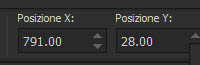 791/28
791/28
Premi "M" per
disattivare la funzione
43.
Selezioni>Carica/salva selezione>Carica selezione da
disco - Cerca e carica la selezione
‘’coquelicot-4’’
44. Effetti>Plugin>AFS
Import>sqborder2
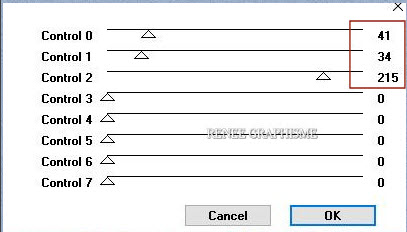
45. Effetti>Effetti 3D>Sfalsa
ombra 10/10/100/32 in nero
46.
Livelli>Nuovo livello raster
47.
Selezioni>Carica/salva selezione>Carica selezione da
disco - Cerca e carica la selezione
‘’coquelicot-5’’ - questa selezione annullerà la
precedente
48. Attiva lo
strumento Riempimento (f) e riempi la selezione con il
bianco
SELEZIONI>DESELEZIONA TUTTO
- Tavolozza dei livelli -
posizionati sul livello Raster 1
49.
Selezioni>Carica/salva selezione>Carica selezione da
disco - Cerca e carica la selezione
‘’coquelicot-6’’
50. Selezioni>Innalza selezione
a livello
51. Livelli>Disponi>Porta in
alto
52. Effetti>Plugin>< I.C.NET
Software >Filter Unlimited 2.0>Kiwis Oelfilter>Leinwand
243 /0 /0
53. Effetti>Plugin>AAA
Frame>Foto Frame
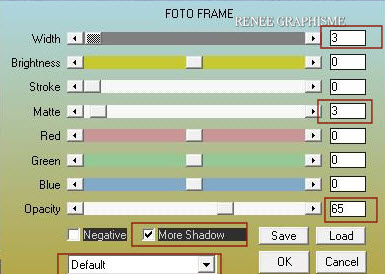
54. Livelli>Nuovo livello raster
55. Effetti>Plugin>DragonFly
Sinedots II
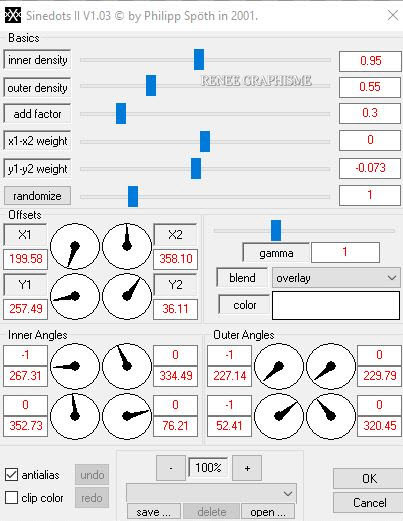
- Se
hai problemi con questo filtro, nel materiale puoi
trovare l'effetto già pronto, Incolla come nuovo livello
e passa al punto 55a
55a.
Attiva lo strumento
 ed
imposta i seguenti valori di posizionamento: ed
imposta i seguenti valori di posizionamento:
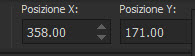 358/171
358/171
56. Tavolozza dei
livelli - cambia la modalità di miscelatura di questo
livello in Filtra - diminuisci l'opacità a 36
- Premi "M" per
disattivare la funzione
57. Livelli>Disponi>Sposta sopra
al livello Raster 5
- Il tuo lavoro, a questo punto,
si presenta così:

58. Livelli>Duplica
59. Effetti>Effetti di
distorsione>Onda
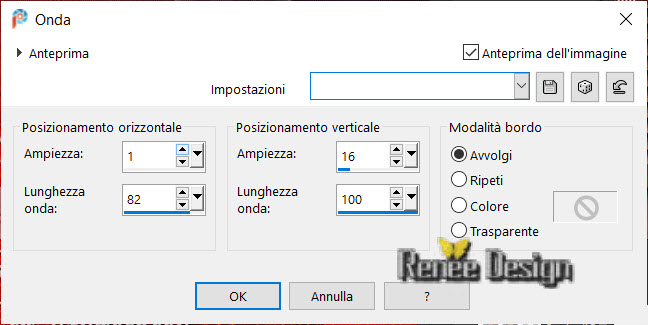
- Tavolozza dei livelli -
posizionati in alto
60. Apri il tube
‘’Renee-coquelicots-image 2’’
- Modifica>Copia - torna al tuo
lavoro ed incolla come nuovo livello
- Posiziona in alto a destra
61. Tavolozza dei livelli -
cambia la modalità di miscelatura di questo livello in
Luce netta
62. Apri il tube
‘’Renee-coquelicots-image 3’’
- Modifica>Copia - torna al tuo
lavoro ed incolla come nuovo livello
- Posiziona a destra
63. Apri il tube
‘’Renee-TUBES-femme-aux-coquelicot-3’’ ( o un altro tube
a scelta)
- Modifica>Copia - torna al tuo
lavoro ed incolla come nuovo livello
64. Livelli>Duplica
65. Livelli>Disponi>Sposta giù
66. Regola>Sfocatura>Sfocatura
gaussiana a 25
67. Tavolozza dei livelli -
cambia la modalità di miscelatura di questo livello in
Filtra
68. Immagine>Aggiungi bordatura
- 1 pixel in bianco
69. Immagine>Aggiungi bordatura
- 2 pixels - colore n.ro 1
70. Selezioni>Seleziona tutto
71. Immagine>Aggiungi bordatura
- 50 pixels in bianco
72. Selezioni>Inverti
73. Selezioni>Innalza selezione
a livello
74. Effetti>Plugin>Medhi>Wavy
Lab 1
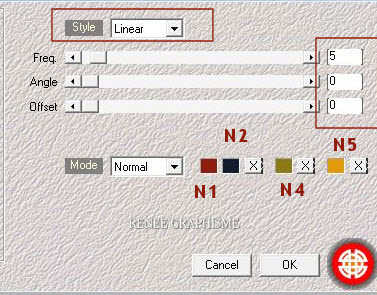
75. Selezioni>Inverti
76. Effetti>Effetti 3D>Sfalsa
ombra 0/0/42/65 in nero
SELEZIONI>DESELEZIONA TUTTO
77. Effetti>Plugin>AAA Frame>Texture
frame per default
78. Livelli>Unisci>Unisci
visibile
79. Immagine>Ridimensiona a 1015
pixels di larghezza
Il
tutorial è terminato
Spero abbiate gradito eseguirlo
Grazie
Renée
Scritto il 15 gennaio 2021
pubblicato
nel 2021
*
Ogni somiglianza con una lezione esistente è una pura
coincidenza
*
Non dimenticate di ringraziare i tubeurs e le
traduttrici che lavorano con e per noi.
Grazie
|